Добавление пустых страниц
Автоматическое добавление страницы
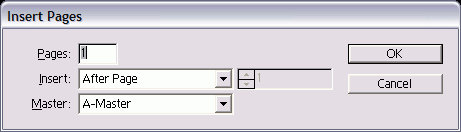
Рис. 10.4. Диалоговое окно Insert Pages дает возможность добавлять в документ несколько страниц одновременно
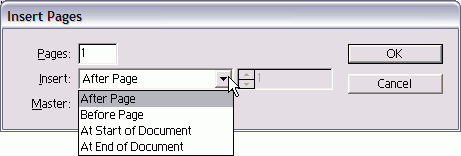
Рис. 10.5. В меню Insert вы можете выбрать место, в которое будут добавлены страницы
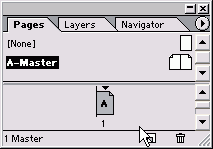
Рис. 10.6. Выбранная страница выделена темным цветом
- Выберите опцию Insert Pages (Вставить страницы) из меню палитры Pag (рис. 10.4). На экране появится диалоговое окно Insert Pages (рис. 10.5).
- Введите требуемое количество страну в поле Pages.
- Выберите место вставки страниц в инструмент из списка Insert (Вставить) рис. 10.6.
- Before Page (Перед страницей) перед заданной страницей;
- After Page (После страницы) – после заданной страницы;
- At Start of Document (В начале документа) – в начале документа;
- At End of Document (В конце документа) – в конце документа.
- Из меню Master (Страница-шаблон) выберите шаблон для оформления добавляемых страниц.
Или:
Воспользуйтесь опцией None (Без шаблона) из меню Master. В этом случае новые страницы будут созданы без шаблона.
- Нажмите ОК. Новые страницы появляется в палитре Pages.
